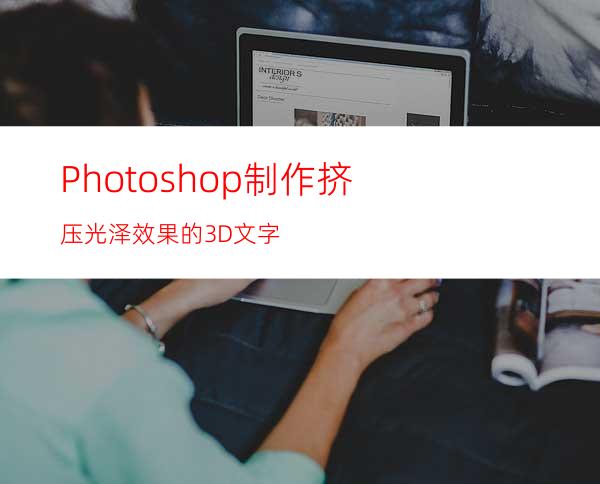
本教程来自:psdvault.com 如需转载 请务必以超链接形式注明:来自活力盒子网站以及
步骤6
对较深的文本图层应用下图的图层样式。
步骤7
使用画笔工具,选择一个大的200像素宽的柔软笔刷。我们将用它来创建一些有光泽的反射
如图所示绘制,并设置图层的混合模式为柔光。
步骤8
复制文字图层,栅格化它(图层>栅格化>文本)。选择椭圆选框工具(M),如下图所示创建一个宽的形状。请确保重置羽化值为0px,我们希望这个边缘很锐利。
现在使用橡皮擦工具(E),开始擦除它的顶部,得到一个不错的柔软的渐变。
步骤9
再次使用画笔工具创建一些柔软的光点,点击Cmd/Ctrl + T调出自由变换选项。缩放宽度,按住Shift键旋转光点45度。复制它,再次旋转它得到x形状的火花。
步骤10
创建一些火花的副本,让它们变得更小一点,把它们放在文本亮的区域里。这样就完成了!希望你喜欢这个教程!




















